Magic Actions for YouTube s’annonce comme le moyen le plus pratique de regarder des vidéos YouTube dans le navigateur Google Chrome.
Mais peut-il être à la hauteur de cette promesse? Lorsque vous examinez l'ensemble de fonctionnalités, vous remarquerez qu'il associe plusieurs options uniques à des fonctionnalités que l'on trouve généralement dans d'autres extensions YouTube.
Remarque : L'extension essaie de vous obliger à installer une autre extension lors de l'installation. Il s'agit d'un nettoyeur de confidentialité que vous n'avez pas besoin d'installer pour utiliser Magic Actions pour YouTube. Annulez ou ignorez simplement la configuration pour éviter de le faire.
La caractéristique la plus unique de toutes est probablement la possibilité de contrôler le volume vidéo avec la molette de la souris.
Un affichage à l'écran indique le volume actuel chaque fois que la molette de la souris est utilisée et que la souris survole la vidéo.
Le contrôle du volume de la molette de la souris est compatible avec les vidéos Flash et HTML5 et fonctionne directement sur YouTube et sur des sites tiers.

Vous faites défiler la liste avec la molette de la souris pour diminuer le volume et vers le haut pour l'augmenter.
L'extension ajoute de nouveaux boutons de contrôle à la page vidéo qui sont affichés directement sous le lecteur vidéo.

De gauche à droite:
- Ouvre la page d'accueil de l'extension.
- Ouvre la chaîne YouTube de l'extension.
- Ouvre les options sur la page d'accueil du développeur.
- Bascule en mode Cinéma qui assombrit l’ensemble de l’écran sauf l’interface du lecteur vidéo.
- Agrandit le lecteur vidéo en plein écran pour une meilleure expérience de visionnage.
- Définit la vidéo à répéter.
- Prendre une capture d'écran.
- Appliquer des filtres.
- Indicateur de volume.
Il est regrettable que les développeurs aient fait des liens les plus importants dans la barre d’outils. Ils sont également passés d’un menu d’options sur la page à un menu moins convivial sur leur site Web.
Bien que vous n’ayez peut-être pas besoin d’ouvrir les deux premiers, vous souhaitez parcourir les paramètres au moins une fois pour vous assurer que tout est réglé comme vous le souhaitez.
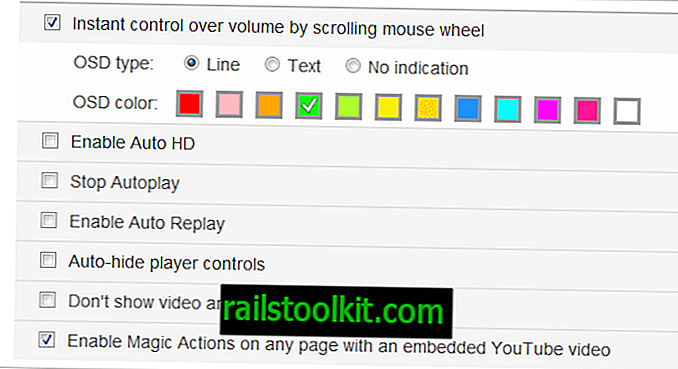
Les préférences les plus importantes:
- Activez Auto HD et sélectionnez la qualité vidéo souhaitée.
- Masquer les annonces.
- Contournez le pays et utilisez Monde / Anglais toujours.
- Activez le mode Cinéma et configurez-le.
- Forcer le lecteur Flash ou HTML5.
- Arrêter la lecture automatique
- Améliorer la mise en mémoire tampon et le préchargement vidéo.
- Activer la relecture automatique.
- Masquer automatiquement les contrôles du joueur.
- Ne pas afficher les annotations.
- Masquer les autres éléments de la page
Une fois que vous avez fini de tout configurer, vous n'avez pas vraiment besoin de revenir aux préférences, sauf si une mise à jour introduit une nouvelle fonctionnalité que vous souhaitez configurer.
Cela signifie toutefois que les trois premiers boutons sont plus ou moins inutiles à ce stade.
L'extension Magic Actions pour YouTube ajoute également une icône à la barre d'adresse de Chrome. Un clic dessus affiche des liens vers les options de l'extension et l'historique de votre veille, mais également vers la page du plug-in et de l'extension du navigateur.
La plupart des liens ne sont toutefois pas utiles du tout. Une option pour le supprimer de la barre d'adresse n'est pas disponible.
Les utilisateurs de Chrome qui souhaitent essayer l'extension Magic Actions pour YouTube peuvent l'installer directement à partir de la boutique en ligne Chrome.
Mots de clôture
L'extension offre d'excellentes fonctionnalités, mais les développeurs ont été un peu fous avec la promotion de leur propre site Web, d'une chaîne YouTube et d'une autre extension.
Une option pour supprimer les liens et l'icône de la barre d'adresse irait un long chemin car ils ne servent pas beaucoup.
Pourtant, ils sont assez faciles à ignorer une fois que vous avez compris ce qu’ils font.
Now You: Quelles fonctionnalités recherchez-vous dans une extension YouTube?














